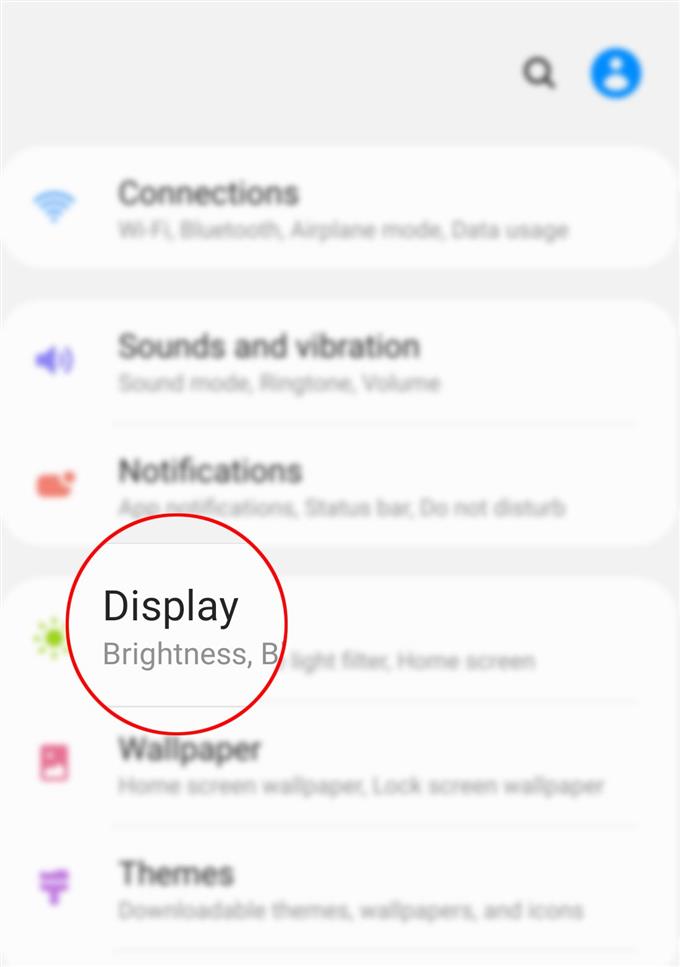Den nye Samsung Galaxy S20 tilbyr forskjellige måter for deg å tilpasse skjerminnstillingene og endre standard brukergrensesnitt og få det til å se slik du ønsket. Hvis den nåværende skriftstørrelsen er for liten for deg, kan du gjøre noen justeringer og gjøre den større. Og hvis du synes at det nåværende font ansiktet er for kjedelig, kan du jazz det opp og laste ned nye skrifter du kan bruke. I denne hurtigguiden vil jeg vise deg en av de mange måtene å tilpasse Galaxy S20-skjermen ved å bruke nye skriftstiler og andre skriftstørrelser. Slik laster du ned nye skrifter og endrer skriftstørrelse og stil på det nye Galaxy S20-håndsettet.
Før du fortsetter, sjekk og forsikre deg om at telefonen din er tilstrekkelig ladet og har en stabil internettforbindelse for å unngå eventuelle nedlastningsavbrudd.
Enkle trinn for å laste ned nye skrifter og endre skriftstørrelse og stil på Galaxy S20
Trinnene jeg kartla nedenfor, leder deg gjennom å laste ned en ny font som skal brukes på det nye Galaxy S20-håndsettet. For enklere skjermnavigering har jeg også gitt en tilsvarende visuell fremstilling i form av skjermbilder som viser individuelle prosedyrer. Slik fungerer det.
- Åpne Innstillinger-appen for å komme i gang.
Du får tilgang til Innstillinger-appen ved å starte forhåndsvisning av Apps. For å gjøre det, sveiper du opp fra bunnen av startskjermen og finn deretter innstillinger ikon.

- Fra Innstillinger-menyen, bla ned og trykk på Skjerm.
Neste skjermbilde for skjerminnstillinger vises.
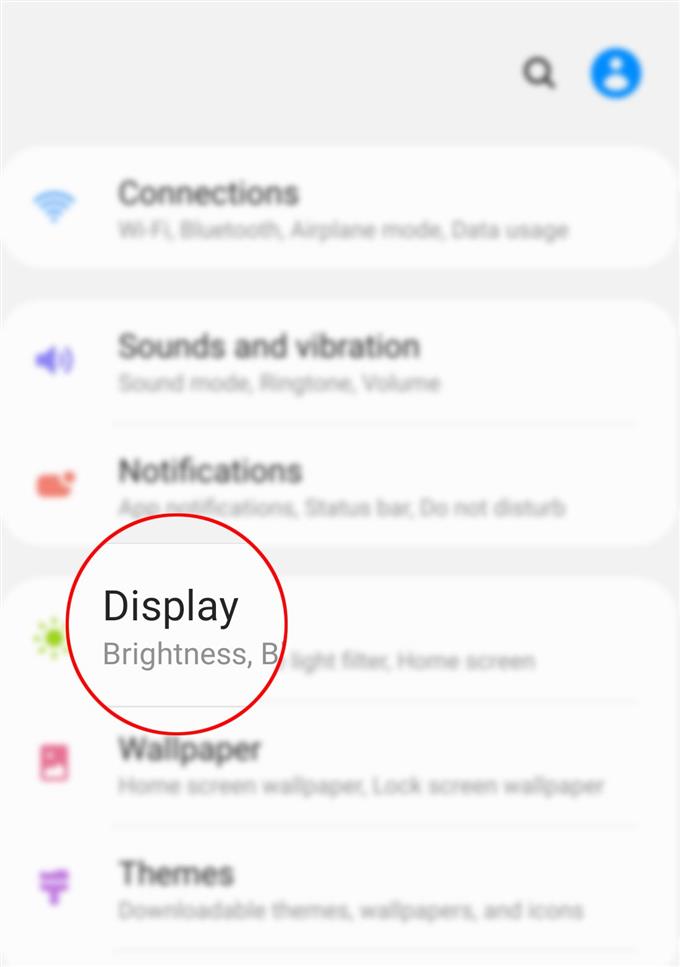
- Trykk på skriftstørrelse og stil.
Hvis du gjør det, åpnes et nytt skjermbilde der du kan finne fontalternativer du kan konfigurere.

- Trykk på Font-stil for å endre standard skriftstil.
En liste over tilgjengelige skrifter vises, inkludert SamsungOne og Gothic Bold.
Du kan også laste ned andre skriftstiler hvis ingen av de gitte alternativene passer ditt ønske.
- For å laste ned nye skrifter trykker du på Last ned skrifter fra Font-stil-menyen.
En ny skjerm som fremhever juridisk informasjon vises neste.

- Les og gjennom vilkårene og trykk deretter for å merke alternativknappen før “Jeg har lest og godtar alt dette” uttalelse. Trykk deretter på Godta for å fortsette.
Nye skrifter for din Galaxy S20 vises deretter.

- Bare trykk på ønsket skriftstil og trykk deretter på Last ned-ikonet ved siden av.
Du kan velge hvilke som helst fra Toppfontene, Topp betalte, Topp gratis og Nye skrifter.
For å fortsette med den nye nedlastingen av font, blir du bedt om å logge på Samsung-kontoen din eller Fortsett med Google-kontoen din. Bare velg hvilken konto du vil bruke, og følg deretter resten av instruksjonene på skjermen for å fortsette.
Ikke glem å angi ønsket tastatur når du blir bedt om å velge tastatur.
- Trykk på Bruk-knappen for å implementere den nye skrifttypen.
Etter å ha lastet ned skriften, trykk på Tilbake-tasten til du kommer tilbake til skriftstørrelse og stil-menyen.Det er her du vil se andre skriftalternativer som Fet skrift og Skriftstørrelse.

- Bla ned til delen Fontstørrelse, og dra deretter glidebryteren for å justere skriftstørrelsen slik du ønsker.
Hvis du drar glidebryteren til høyre, øker du skriftstørrelsen og til venstre reduserer den.
Du vil se skrifttypen og forhåndsvisning av størrelse etter at du har gjort endringene.
Verktøy
- Android 10, One UI 2.0
materialer
- Galaxy S20, Galaxy S20 Plus, Galaxy S20 Ultra
Hint:
Merket blant de beste skriftene for Galaxy S20 er Hifont, Fontli, Style Font, ifont og Flip Font, for å nevne noen.
Det er det!
Hvis du støter på noen feil når du prøver å laste ned en font, kan du lese og gjennomgå feilmeldingen eller advarsler for å finne ut hva som gikk galt og hva du skal gjøre for å få ting til å fungere som ment.
Og det dekker alt i denne opplæringen. Hold deg oppdatert for mer omfattende tutorials, tips og triks som vil hjelpe deg å få mest mulig ut av din nye Samsung Galaxy S20 smarttelefon.
Du kan også sjekke ut vår YouTube-kanal for å se flere videoveiledninger for smarttelefoner og feilsøkingsveiledninger.
LES OGSÅ: Hvordan sette opp tekstvarsling på Galaxy S20